win10系统结合了win7和win8的优点,回归开始菜单,添加动态磁贴,升级win8应用商店。那么win10应用商店怎么打开呢?下面,我给大家分享一下win10应用商店的正确打开方法
win10应用商店在哪里? Windows应用程序商店可以为我们提供大量免费应用程序,而无需担心病毒和广告问题。很多朋友都从它那里下载软件。有些新手朋友刚升级到win10,不知道应用商店的位置。我为大家整理了一个简单的打开win10应用商店的方法。我们一起来了解一下吧。
win10应用商店怎么打开
方法一:通过开始菜单打开
1、打开开始菜单,向下滚动界面,找到M开头的程序,可以看到Microsoft store。您还可以在右侧的动态磁贴上找到应用程序商店。
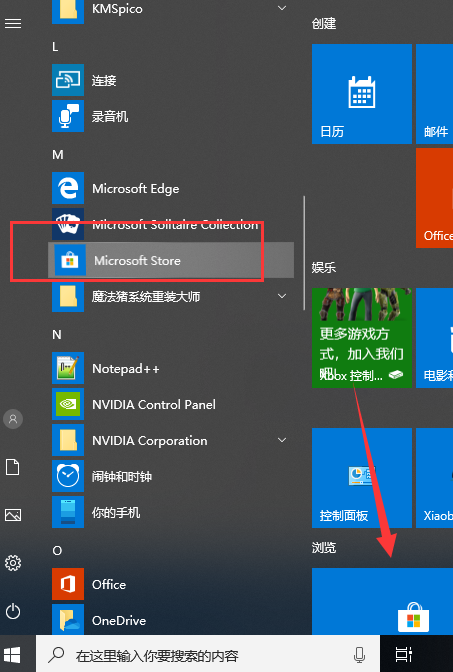
打开win10应用商店图1
方法二:有的朋友说开始菜单中找不到应用商店,那么我们可以使用Cortana来搜索
1. 在Cortana的搜索框中输入app store,然后点击上方出现的Microsoft store。

win10 图2
2.如果您觉得每次打开App Store太麻烦,右键单击App Store,选择固定到开始屏幕或任务栏。

win10商店在哪里图-3
3.以后可以快速打开win10应用商店。

win10 图4
以上就是打开win10应用商店的详细步骤。是不是很简单呢?
分享到: